Comment vous assurer que votre VPN fonctionne et protège votre vie privée

- 2199
- 158
- Romain Martinez
Un VPN (réseau privé virtuel) est un service en ligne qui crée une connexion sécurisée sur un réseau moins sécurisé, comme Internet. Il crypte votre activité en ligne de votre ordinateur au serveur VPN pendant que vous parcourez Internet. Cela peut garder vos informations beaucoup plus sûres et offre un éventail d'avantages, tels que la cachette de votre adresse IP et des données privées.
Lorsque vous avez configuré votre VPN pour la première fois, vous vous demandez peut-être s'il est excité et travaille pour protéger votre vie privée. Malheureusement, parfois les choses peuvent mal tourner avec un VPN, provoquant la fuite de vos informations. Heureusement, il existe un moyen de tester si vous pouvez remédier au problème. Dans cet article, nous vous montrerons comment tester votre VPN et nous assurer qu'il continue de protéger vos données.
Table des matières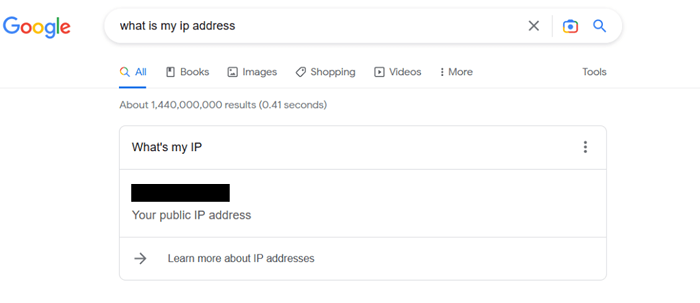
- Allumez votre VPN.
- Accédez à Google et recherchez à nouveau votre adresse IP. Ça devrait être différent de celui que tu as vu avant. Sinon, cela signifie que votre adresse IP n'est pas cachée.
Si vous constatez que votre VPN ne cache pas votre adresse IP, il peut y avoir plusieurs raisons. La première chose que vous pouvez faire est de changer l'emplacement du serveur dans votre VPN. Cela vous donnera une nouvelle adresse IP VPN qui pourrait résoudre le problème.
Deuxièmement, il est possible que votre VPN ne cache pas votre adresse IPv6 mais masque votre adresse IPv4. Votre ordinateur utilise ces différents types de connexions pour accéder à Internet. Si vous avez activé IPv6 et accédez à un site Web avec lui-même, mais votre VPN ne le cache pas, il peut provoquer la fuite de votre adresse IP.
Le correctif consiste à trouver un VPN qui cache le trafic IPv6 et IPv4. Vous pouvez également désactiver alternativement IPv6 sur votre appareil. Cependant, trouver un fournisseur VPN sécurisé couvrant toutes ces bases est crucial pour obtenir la valeur de votre argent et protéger correctement votre vie privée.
Comment vérifier les fuites DNS
Un autre aspect de votre vie privée, vous voudrez vous assurer que votre VPN protège est le DNS ou le système de noms de domaine, vous utilisez pour accéder aux sites Web. Le serveur DNS ou les serveurs que vous utilisez peut révéler la zone géographique générale où vous êtes situé, similaire à votre adresse IP lorsque votre ordinateur envoie des demandes DNS. Votre fournisseur de services Internet peut également voir les sites Web que vous visitez via ces informations. Cependant, tous les VPN ne couvrent pas les informations DNS, ce qui pourrait être un risque de sécurité potentiel.
Suivez ces étapes pour vérifier si votre VPN garde ces informations en sécurité.
- Dirigez-vous vers dnsleaktest avec votre VPN sur.
- Vérifiez si votre adresse IP est votre vraie. Si oui, votre VPN fuit cette information. Sinon, continuez et sélectionnez un test prolongé.
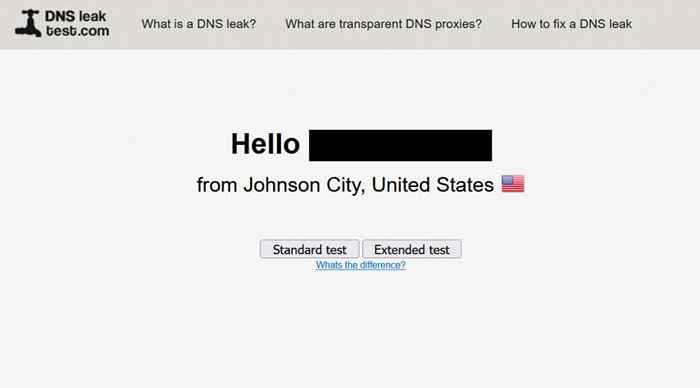
- Une fois le test terminé, voyez si les informations du serveur DNS correspondent à votre FAI. Si c'est le cas, alors votre VPN ne protège pas les informations DNS.
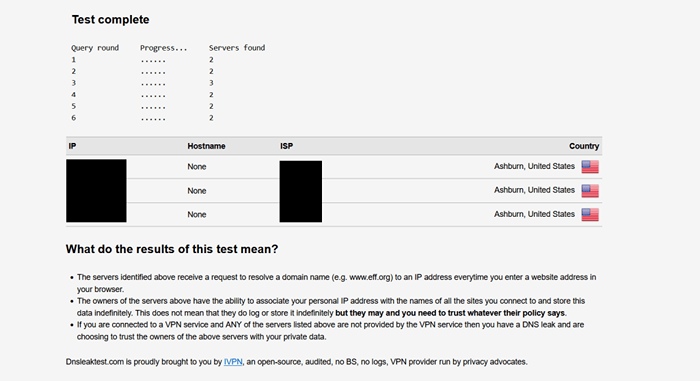
Vous saurez si votre VPN protège les informations DNS si les informations du serveur correspondent à ce que vous utilisez sur votre VPN. Sinon, il est probable que votre VPN ne couvre pas ces données.
Comment faire un test de fuite de webrtc
La dernière chose que vous voudrez vérifier dans votre VPN est le potentiel WebTC ou la communication Web en temps réel, les fuites. Lorsque vous vous connectez à un site Web qui fournit des fonctionnalités telles que le streaming en direct ou le partage de fichiers, WebBrTC permet que cela se produise. Si une fuite se produit ici, votre adresse IP sera révélée lorsque les demandes de WebBrTC se produisent dans votre navigateur Web choisi.
Pour terminer un test de fuite de webrtc, suivez ce processus.
- Allez à Browserleaks avec votre VPN sur.
- À côté de l'adresse IP publique, vérifiez si c'est votre véritable adresse IP ou non.
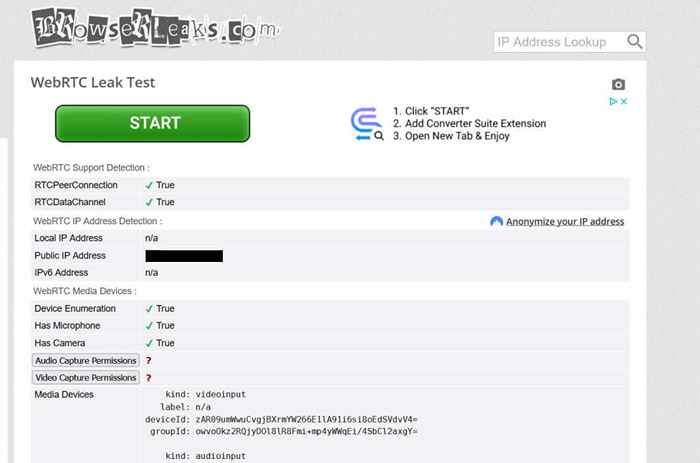
- Si l'adresse IP fournie par le site est différente de votre vraie, cela signifie que votre VPN fonctionne pour se protéger des fuites de WebBrtc.
Si vous voyez toujours votre véritable adresse IP ici, votre VPN ne sécurise pas ces informations Webrtc. Il existe de nombreuses façons de remédier à ce problème, selon votre navigateur.
Sur Chrome, vous pouvez télécharger une extension de navigateur qui limite WebBrTC, comme le limiteur du réseau WebrTC.
Sur Firefox, vous pouvez entrer dans des paramètres avancés en recherchant «À propos: config» dans votre barre d'URL, puis sur.connectionnement.Activé et double-cliquez sur ceci pour le changer pour lire "False". Vous pouvez également passer alternativement à un VPN qui fournit ces protections.
Assurez-vous que votre vie privée est protégée par votre VPN
Si vous utilisez un VPN pour garder vos informations sécurisées, vous voudrez confirmer que votre service peut le faire. En plus de modifier votre adresse IP, il y a quelques autres domaines où vos informations pourraient être divulguées si votre VPN ne le couvre pas. Heureusement, il est facile de vérifier si le VPN que vous utilisez fournit ces protections.
Lorsque vous choisissez un VPN, assurez-vous de lire autant que possible sur des choix potentiels pour vous assurer que vous obtenez une véritable protection de votre vie privée. Surtout si vous payez beaucoup d'argent pour votre service VPN, il est important de s'assurer qu'il livre tous les fronts.
- « Comment corriger l'erreur «Dump File Creation Fail» dans Windows
- Microsoft «Trouvez mon appareil» comment trouver un appareil Windows perdu »

